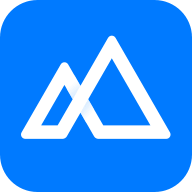惊了!QvodExtend.dll 到底该咋删?速看!
时间: 2025-05-16 14:21:52
小编: 网友
在电脑使用过程中,qvodextend dll这个文件可能会给我们带来一些困扰,比如它可能与某些软件冲突或者导致系统出现异常。那么,该如何删除它呢?接下来为大家全方位解析。首先,我们要明确qvodex
在电脑使用过程中,qvodextend.dll这个文件可能会给我们带来一些困扰,比如它可能与某些软件冲突或者导致系统出现异常。那么,该如何删除它呢?接下来为大家全方位解析。
首先,我们要明确qvodextend.dll通常与快播相关。如果它出现问题,可能是快播软件卸载不完全遗留下来的。我们可以尝试通过常规的卸载程序来删除它。进入控制面板,找到程序和功能选项,在已安装的程序列表中查找快播相关项,然后选择卸载,按照提示完成卸载过程,看是否能顺带将qvodextend.dll文件一并删除。
若常规卸载不行,我们可以借助第三方软件来强力删除。比如使用ccleaner,它不仅能清理系统*文件,还具备文件粉碎功能。打开ccleaner,在左侧选择“工具”选项卡,然后找到“文件粉碎机”。将qvodextend.dll文件添加进去,点击“粉碎文件”按钮,ccleaner会彻底删除该文件,使其无法恢复。
另外,在安全模式下删除也是一种有效的方法。重启电脑,在开机过程中不断按f8键,进入安全模式。在安全模式下,系统加载的程序较少,干扰也小。找到qvodextend.dll文件所在路径(一般在系统盘的program files或program files (x86)文件夹中与快播相关的目录下),直接删除该文件。
还有一种情况,如果qvodextend.dll文件正在被某个程序占用,我们无法直接删除。此时,我们可以使用process explorer工具来查看是哪个进程在调用它。下载并打开process explorer,在进程列表中找到相关进程,右键点击选择“结束进程”,然后再去尝试删除qvodextend.dll文件。
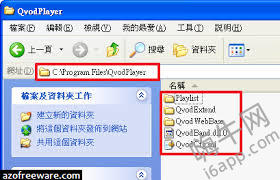
在删除qvodextend.dll文件时,一定要谨慎操作。确保你已经备份好重要数据,避免误删导致系统出现更严重的问题。通过以上这些全方位的方法,相信你能够成功解决qvodextend.dll文件的删除问题,让电脑恢复顺畅运行。